FVG Screener
- Utilitaires
- Konstantinos Kalaitzidis
- Version: 1.83
Le « FVG Screener » est un outil utilitaire GRATUIT conçu pour identifier et alerter sur les « écarts de juste valeur » (FVG), un concept popularisé par les TIC. Cette EA est destinée à être utilisée par les traders qui utilisent les écarts de juste valeur dans leurs transactions. Le panneau fournit une interface simple et intuitive pour sélectionner les périodes souhaitées, permettant aux traders de se concentrer sur des périodes spécifiques quelle que soit la période sur laquelle se trouve leur graphique.
L'EA analyse le marché à la recherche de déséquilibres ou FVG, qui sont essentiellement des écarts entre le prix actuel du marché d'une paire de devises et sa juste valeur calculée. Une fois qu'un FVG est détecté, l'EA dessine le niveau sur le graphique à des fins de visualisation. Avec la vitesse d'un clic, l'utilisateur peut afficher/masquer le FVG de n'importe quelle période spécifique, ce qui en fait un outil inestimable pour les traders qui voient l'efficacité de leurs graphiques.
Passons en revue le panneau commercial qui apparaît dans le coin supérieur gauche du graphique, une fois que vous avez placé l'EA sur le symbole sur lequel vous souhaitez l'utiliser :
- Afficher les FVG M1 : si vous cliquez dessus, il affichera instantanément tous les écarts de juste valeur M1 passés et en dessinera de nouveaux au fil du temps.
- Afficher les FVG M5 : si vous cliquez dessus, il affichera instantanément tous les écarts de juste valeur M5 passés et en dessinera de nouveaux au fil du temps.
- Afficher les FVG M15 : si vous cliquez dessus, il affichera instantanément tous les écarts de juste valeur M15 passés et en dessinera de nouveaux au fil du temps.
- Afficher les FVG M30 : si vous cliquez dessus, il affichera instantanément tous les écarts de juste valeur M30 passés et en dessinera de nouveaux au fil du temps.
- Afficher les FVG H1 : si vous cliquez dessus, il affichera instantanément tous les écarts de juste valeur H1 passés et en dessinera de nouveaux au fil du temps.
- Afficher les FVG H4 : si vous cliquez dessus, il affichera instantanément tous les écarts de juste valeur H4 passés et en dessinera de nouveaux au fil du temps.
- Afficher les D FVG : si vous cliquez dessus, il affichera instantanément tous les écarts de juste valeur quotidiens passés et en dessinera de nouveaux au fil du temps.
- Notifier les nouveaux FVG : si vous cliquez dessus, l'EA alertera ou enverra une notification à l'utilisateur (en fonction des paramètres d'entrée expliqués ci-dessous) pour chaque nouveau FVG (il précise s'il s'agit d'un FVG haussier ou baissier) des périodes SÉLECTIONNÉES uniquement !
Par exemple, si vous avez uniquement cliqué pour afficher les FVG M1 et M5, les notifications pour les nouveaux FVG ne s'appliqueront qu'aux nouveaux écarts de juste valeur M1 et M5.
Paramètres d'entrée:
-------------------------Paramètres de l'écart de juste valeur-------------------- -------
- Permet d'afficher les FVG sur une période inférieure au TF actuel ? : Vrai/Faux (double-cliquez pour modifier sa valeur). Si « vrai », l'EA n'affichera pas les FVG qui se situent dans une période INFÉRIEURE à la période du graphique actuel. Par exemple, si votre graphique est sur la période M15, même si vous avez cliqué pour afficher les FVG M1, il ne les affichera pas tant que ce paramètre d'entrée est défini sur « vrai ».
- Alerte pour les nouveaux FVG : Vrai/Faux. Si c'est vrai, il avertira l'utilisateur en fonction de ses préférences en matière de méthode de notification (expliquée ci-dessous)
- FVG minimum en pips : ici, vous tapez un nombre pour filtrer les minuscules FVG qui ne sont pas importants pour vous.
- Combien de bougies revenir pour les FVG : saisissez le nombre de bougies à renvoyer pour dessiner les FVG passés. C'est à 200 par défaut.
- Couleur du M1 FVG : Couleur du M1 FVG. Double-cliquez sur la couleur pour la changer. Sélectionnez n’importe quelle couleur souhaitée dans la palette.
- Couleur du M5 FVG : identique à ci-dessus
- Couleur du M15 FVG : identique à ci-dessus
- Couleur du M30 FVG : identique à ci-dessus
- Couleur du H1 FVG : identique à ci-dessus
- Couleur du H4 FVG : identique à ci-dessus
- Couleur du FVG quotidien : Identique à ci-dessus
- Heure de début des notifications : si vous souhaitez que les notifications soient envoyées uniquement dans une fenêtre horaire souhaitée (c'est-à-dire dans la session AM Silver Bullet qui est de 17h00 à 18h00), vous saisissez l'heure de début de cette fenêtre. (format 00h00)
- Heure de fin pour les notifications : ici, vous tapez l'heure de fin de cette fenêtre. (format 00h00)
- Envoyer une notification mobile : si "vrai", l'EA vous en informera via votre application Mobile MT5. Assurez-vous de l'avoir connecté au terminal de votre ordinateur. (J'ai joint une capture d'écran d'une notification de test, à des fins d'illustration)
- Alerte sur le terminal : si "vrai", l'EA enverra des alertes dans une nouvelle fenêtre lorsque de nouveaux modèles se forment ou lorsqu'il y a une erreur avec un ordre commercial.
- Imprimer sur le journal : Si "vrai", l'EA s'imprimera dans l'onglet Journal du terminal. C'est la forme de communication la plus basse entre l'utilisateur et l'EA.
Remarque importante :
-Cet outil ne fonctionne que sur le symbole ci-joint .
-Les cases FVG dessinées ne sont pas étendues vers la droite, afin de garder le graphique propre et facile à lire.
-L'EA n'exécute/modifie pas les transactions, il n'est donc pas nécessaire d'activer "Algo Trading" dans les paramètres de l'EA.

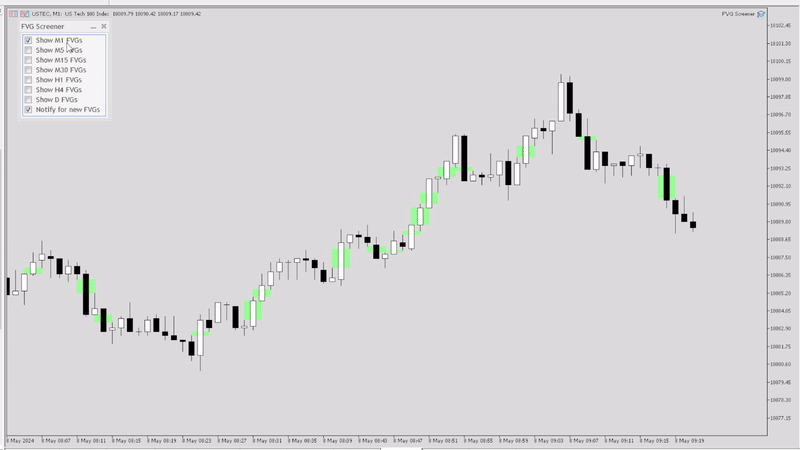

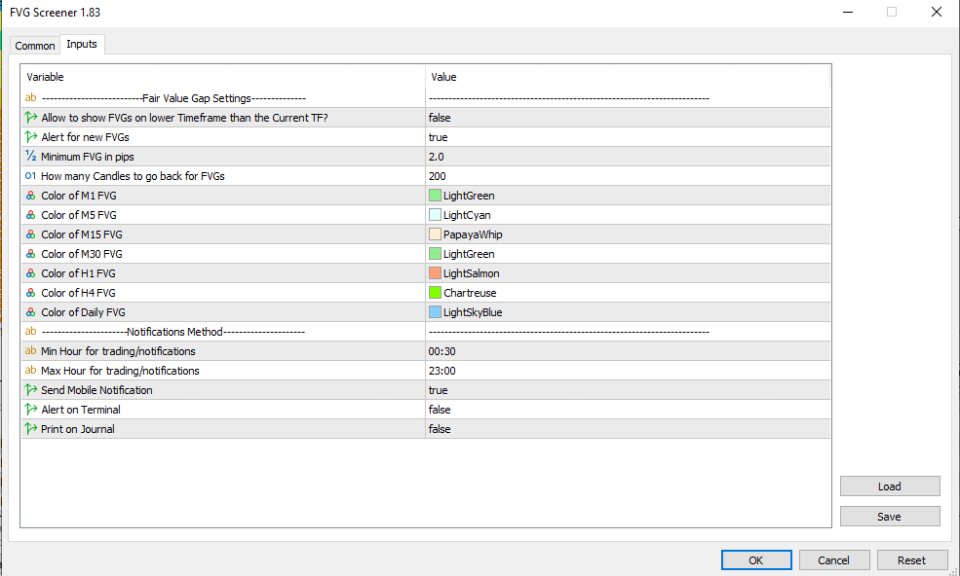

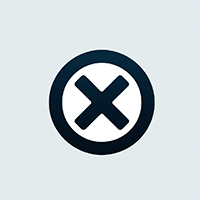
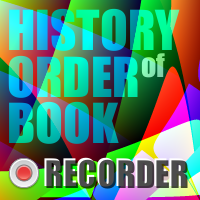
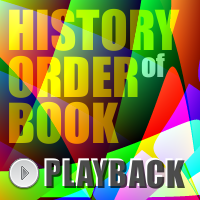



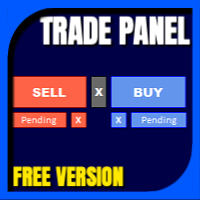
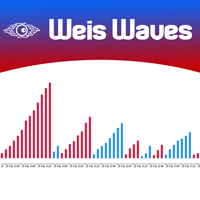
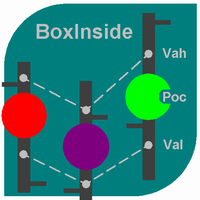

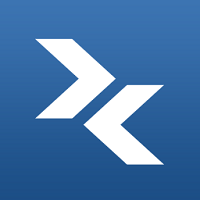
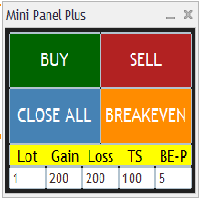






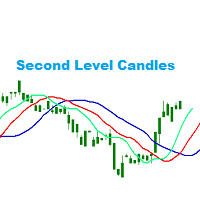
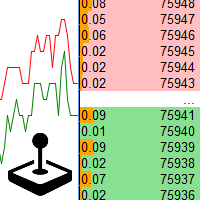
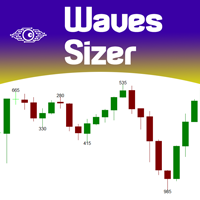

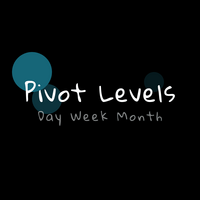
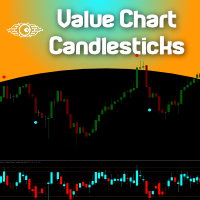

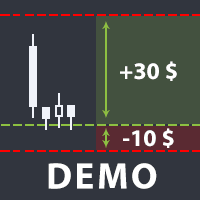



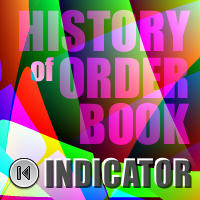






















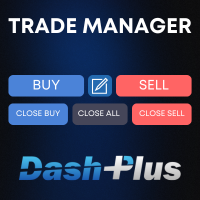








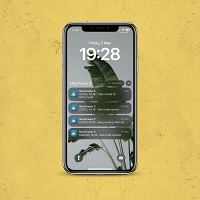









Useful. Thank you for sharing.